 Opcja menu kontekstowego Eksportuj do Microsoft Excel w Internet Explorerze pomaga eksportować dane tabelaryczne ze strony internetowej do Microsoft Excel. Jeśli z jakiegoś powodu opcja Eksportuj do Microsoft Excel nie zostanie dodana po zainstalowaniu pakietu Microsoft Office, możesz dodać ją ponownie ręcznie.
Opcja menu kontekstowego Eksportuj do Microsoft Excel w Internet Explorerze pomaga eksportować dane tabelaryczne ze strony internetowej do Microsoft Excel. Jeśli z jakiegoś powodu opcja Eksportuj do Microsoft Excel nie zostanie dodana po zainstalowaniu pakietu Microsoft Office, możesz dodać ją ponownie ręcznie.
Dodaj polecenie „Eksportuj do Microsoft Excel” do menu kontekstowego
Uruchom Regedit.exe i przejdź do:
HKEY_CURRENT_USER \ Software \ Microsoft \ Internet Explorer \ MenuExt
Utwórz podklucz i nazwij go jako Eksport do Microsoft Excel
Kliknij dwukrotnie (domyślnie) i ustaw jego Dane wartości w następujący sposób:
Dla programu Excel 2003
res: // C: \ Program Files \ Microsoft Office \ OFFICE11 \ EXCEL.EXE / 3000
Dla programu Excel 2007
res: // C: \ Program Files \ Microsoft Office \ OFFICE12 \ EXCEL.EXE / 3000
Dla programu Excel 2010
res: // C: \ Program Files \ Microsoft Office \ Office14 \ EXCEL.EXE / 3000
Jeśli używasz 32-bitowego pakietu Office na komputerze 64-bitowym, ścieżka będzie wyglądać następująco:
res: // C: \ Program Files (x86) \ Microsoft Office \ Office14 \ EXCEL.EXE / 3000
Wskazówka: Możesz sprawdzić ścieżkę do excel.exe, klikając prawym przyciskiem myszy skrót Excel w menu Start i klikając Właściwości.
Wyjdź z Edytora rejestru.
Pliki REG
Aby zautomatyzować powyższe ustawienie, pobierz plik exporttoexcel.zip i zapisz na pulpicie. Rozpakuj i uruchom odpowiedni plik REG (exporttoexcel07.reg lub exporttoexcel03.reg) dla zainstalowanej wersji Microsoft Excel. Aby usunąć opcję, uruchom plik undo.reg .
Stosowanie
Otwórz Internet Explorera i przeglądaj stronę internetową zawierającą dane tabelaryczne. Kliknij dane prawym przyciskiem myszy i wybierz polecenie Eksportuj do Microsoft Excel . Wybierz jedną lub więcej tabel, klikając strzałki odpowiadające każdej tabeli.
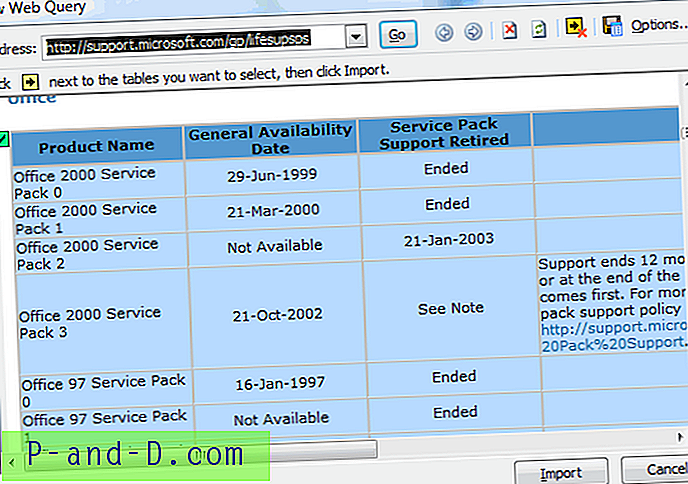
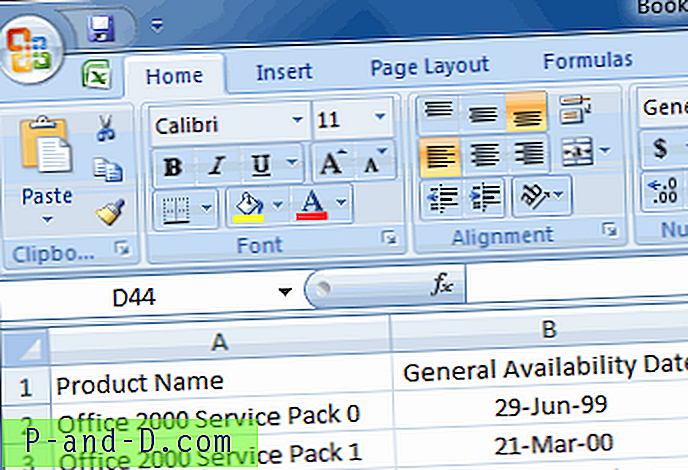
Aby uzyskać więcej informacji, zobacz artykuł Microsoft Office Online Pobieranie danych z Internetu w programie Excel.





![Microsoft Edge Kopiuj tytuł i adres URL strony internetowej [Bookmarklet]](http://p-and-d.com/img/microsoft/539/how-restart-explorer-cleanly-using-shortcut-2.jpg)